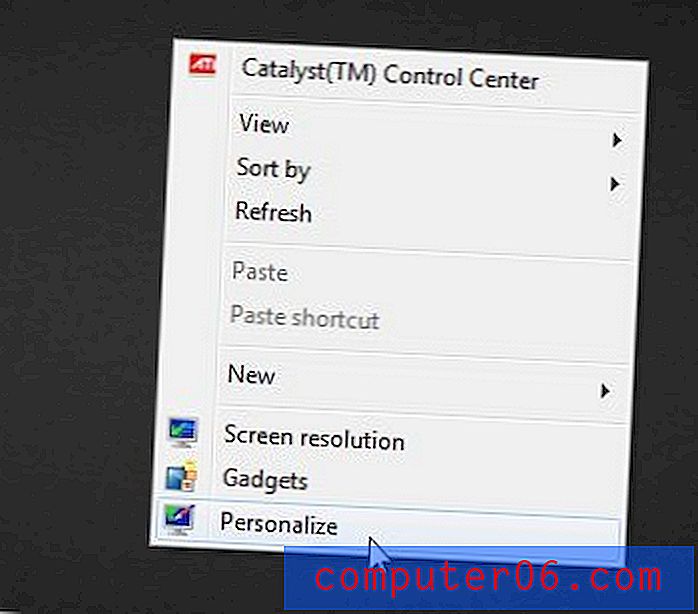Powerpoint 2013'te bir YouTube Videosu Nasıl Yerleştirilir?
Son güncelleme: 20 Ocak 2017
Powerpoint sunumları, onları oluşturan kişinin tarzına bağlı olarak çok farklı olabilir. Ancak çoğu sunum yapan kişi, kitlenizi dikkatli ve eğlendirmenin herhangi bir sunuma yardımcı olacağını ve bunu yapmanın etkili bir yolunun slayt gösterinize bir video ekleyerek olduğunu kabul edecektir. YouTube, video içeriği için en iyi çevrimiçi kaynaktır. Bu nedenle, programdan ayrılmadan Powerpoint 2013 sunularına bir YouTube videosu arayabilir ve gömebilirsiniz.
YouTube yalnızca çevrimiçi en büyük video kütüphanesi değil, aynı zamanda birisinin bir YouTube hesabı oluşturması ve kendi videolarını yüklemesi çok kolaydır. YouTube'da sunumunuza katıştırmak istediğiniz bir videonuz varsa, nasıl yapılacağını öğrenmek için aşağıdaki basit adımları uygulayabilirsiniz. YouTube videosunu dosyayı indirmek yerine slayt gösterisine gömdüğünüz için, önemli ölçüde video dosyalarının boyutu hakkında endişelenmenize gerek yoktur;
Powerpoint 2013'e YouTube Videosu Ekleme
YouTube videolarını bir noktada Powerpoint 2013'e gömme ile ilgili bir sorun vardı, ancak Microsoft sorunu çözdü. YouTube videonuzu gömmek için aşağıdaki adımları izleyemiyorsanız, Microsoft Office için kullanılabilir güncellemeleri yüklemek için Windows Update'i kullanmanız gerekebilir.
Bu eğitici, sununuza yerleştirmek istediğiniz videonun zaten YouTube'da olduğunu ve nasıl bulacağınızı bildiğinizi varsayacaktır. Powerpoint videoyu YouTube sunucularından yayınlayacağından, çalışmanızı sunmak için kullandığınız bilgisayarda da etkin bir İnternet bağlantınızın olması gerekir. Videoyu çevrimdışı olarak kullanabilmeniz için indirmez.
Adım 1: Sununuzu Powerpoint 2013'te açın.
2. Adım: Videonuzu gömmek istediğiniz pencerenin sol tarafındaki slaydı seçin.

Adım 3: Pencerenin üst kısmındaki Ekle sekmesini tıklayın.
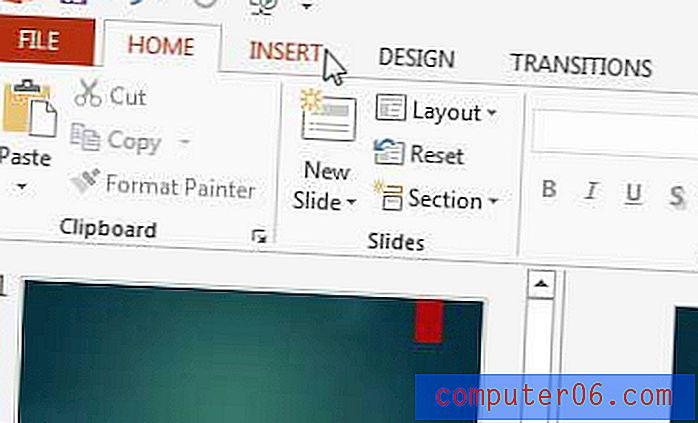
Adım 4: Gezinme şeridinin sağ tarafındaki Medya bölümünde Video düğmesini ve ardından Çevrimiçi Video seçeneğini tıklayın.
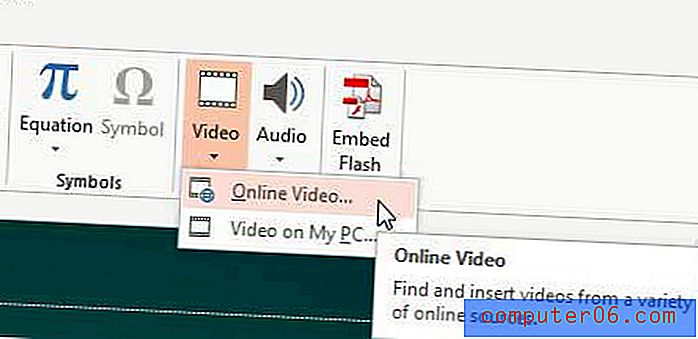
5. Adım: YouTube seçeneğinin sağındaki arama alanının içine tıklayın, ardından videonuz için bir arama terimi girin ve klavyenizdeki Enter tuşuna basın. Ancak, yerleştirme koduna zaten sahipseniz, kodu kopyalayıp bunun yerine Video Yerleştirme Kodundan bölümüne yapıştırabilirsiniz .
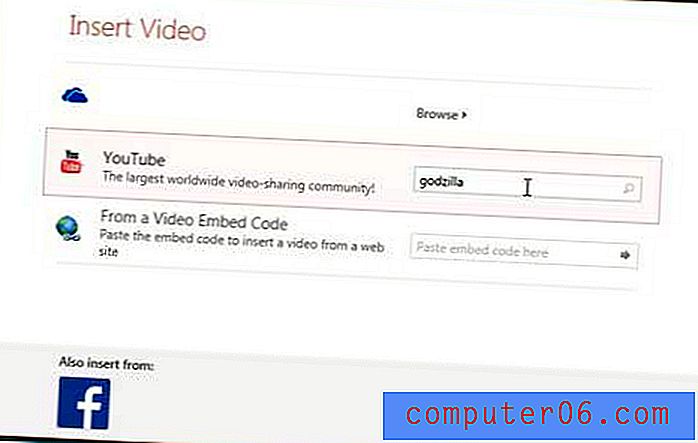
6. Adım: Sunumunuza eklemek istediğiniz videoyu seçin, ardından pencerenin altındaki Ekle düğmesini tıklayın.
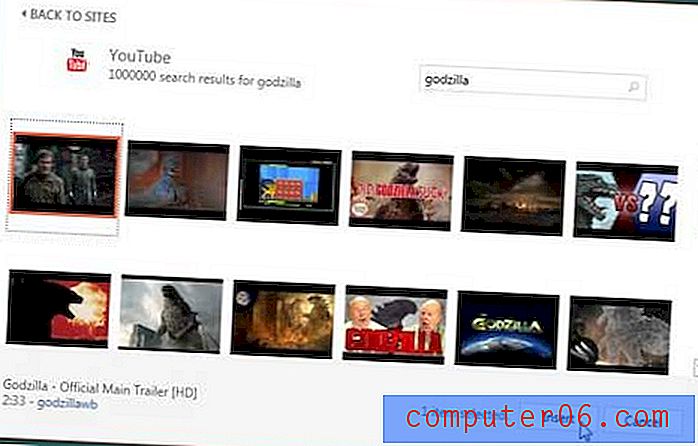
Adım 7: Videoyu slaytta istediğiniz konuma sürükleyin. Videonun çevresindeki kutulardan birini tıklayıp uygun şekilde sürükleyerek yeniden boyutlandırabileceğinizi unutmayın.
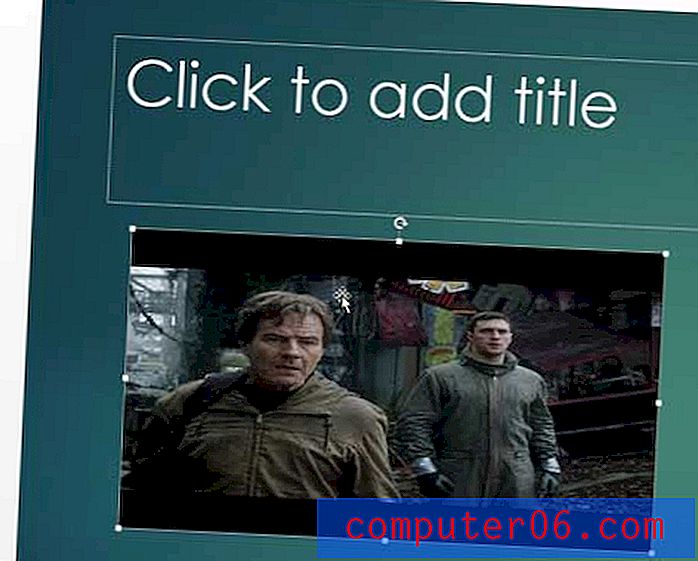
Özet - Powerpoint 2013'te bir YouTube videosu nasıl eklenir?
- Video için slaydı seçin,
- Pencerenin üst kısmındaki Ekle sekmesini tıklayın.
- Video düğmesini ve ardından Çevrimiçi Video'yu tıklayın.
- YouTube'un sağındaki arama alanının içini tıklayın, bir arama ifadesi yazın ve ardından arama düğmesini tıklayın.
- Powerpoint 2013'e katıştırmak istediğiniz videoyu seçin, ardından Ekle düğmesini tıklayın.
- Katıştırılmış YouTube videosunu slaytta istediğiniz konuma sürükleyin.
Slayt gösterinizden bir Web sayfasına bağlanmanız mı gerekiyor? Kişilerin slaytlarınızdaki metni tıklatarak Web sayfalarını ziyaret edebilmeleri için Powerpoint 2013 sunularına nasıl bağlantı ekleyeceğinizi öğrenin.